
随着电脑的使用率越来越高,我们有时候可能会遇到对win7系统开启自带游戏进行设置,如果我们需要对win7系统开启自带游戏进行设置时,要怎么处理win7系统开启自带游戏呢?
详细步骤:
1、打开“开始”菜单,点“控制面板”。
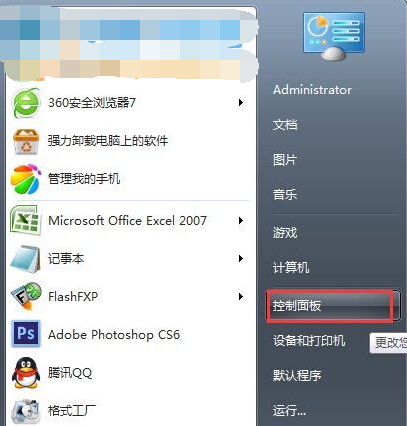
2、选择“程序”项;
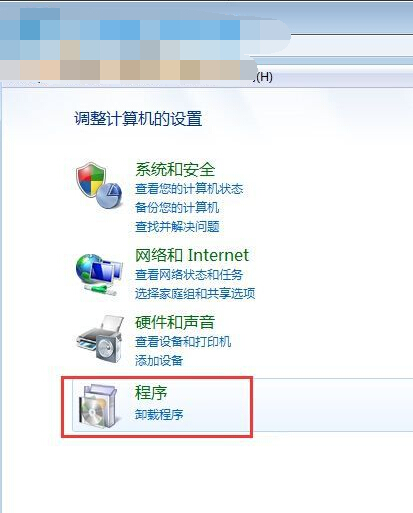
3、单击“打开或关闭 Windows 功能”;
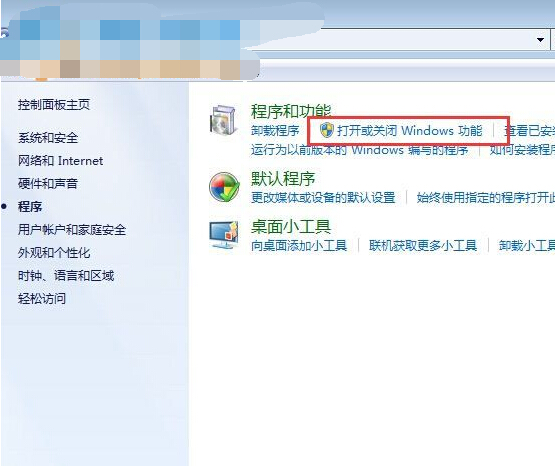
4、找到“游戏”项,将其前面的选择框打勾;您也可以根据自己的喜好,展开“游戏”项,勾选游戏项目。最后,再按下“确定”按钮。
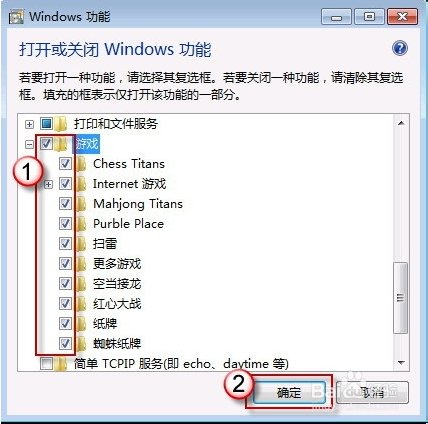

5、完成!现在再去开始菜单游戏项看看,它们已经在那待命了!
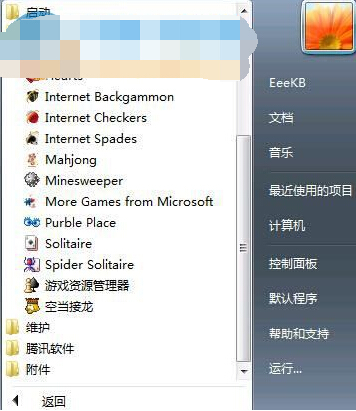
启动Win7自带游戏的方法就是以上这些步骤了,操作完,游戏就会出来了。
以上就是win7系统开启自带游戏的操作方法的完整教程了,还有不知道怎么解决的小伙伴赶快来学习一下吧!还有不明白的小伙伴可以留言给小编来帮你们解惑。
uc电脑园提供的技术方案或与您产品的实际情况有所差异,您需在完整阅读方案并知晓其提示风险的情况下谨慎操作,避免造成任何损失。

未知的网友